Win8系统怎么开启inprivate功能 inprivate功能开启方法
教程之家
操作系统
Window8系统开启inprivate功能该如何操作?我们在日常生活工作中使用电脑时,经常因为浏览网络信息而暴露自己的隐私,因此有些用户觉得很困扰。其实这个问题我们可以通过开启电脑的inprivate功能来解决,那么具体该怎么操作呢?下面小编就为大家带来Win8系统开启inprivate功能的操作方法,一起来看看吧!
Win8系统开启inprivate功能的操作方法
1、打开IE浏览器,然后依次点击 齿轮,安全,InPrivate浏览。如图所示:
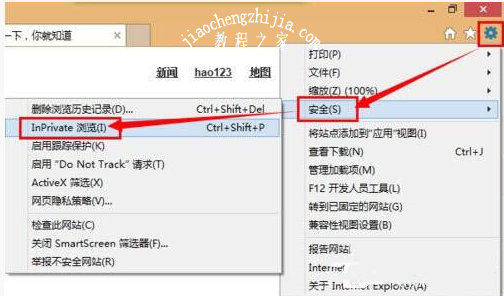
2、打开的窗口中即可进行 InPrivate浏览。直接输入网址并回车,即可在InPrivate保护下浏览网页了。如图所示:
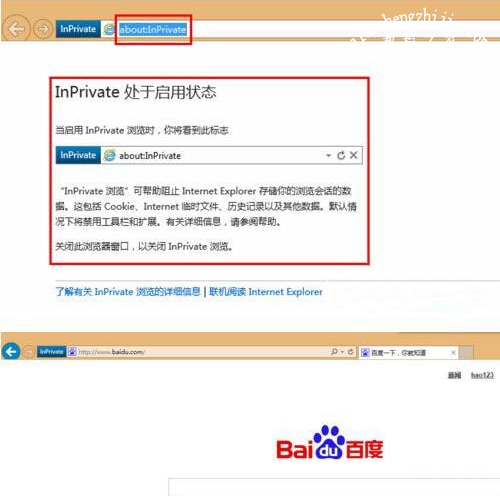
3、点击新建标签页,在此窗口中打开的标签页也会显示InPrivate标志,并且也会处于InPrivate安全保护下。如图所示:
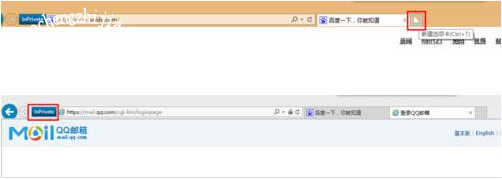
以上是小编为您收集的资讯,更多精彩敬请关注教程之家网站!
![笔记本安装win7系统步骤[多图]](https://img.jiaochengzhijia.com/uploadfile/2023/0330/20230330024507811.png@crop@160x90.png)
![如何给电脑重装系统win7[多图]](https://img.jiaochengzhijia.com/uploadfile/2023/0329/20230329223506146.png@crop@160x90.png)

![u盘安装win7系统教程图解[多图]](https://img.jiaochengzhijia.com/uploadfile/2023/0322/20230322061558376.png@crop@160x90.png)
![win7在线重装系统教程[多图]](https://img.jiaochengzhijia.com/uploadfile/2023/0322/20230322010628891.png@crop@160x90.png)
![大白菜一键重装系统win7旗舰版详细教程[多图]](https://img.jiaochengzhijia.com/uploadfile/2022/0323/20220323163431853.png@crop@240x180.png)
![鸿蒙系统桌面布局怎么设置 鸿蒙系统桌面布局好看的方法[多图]](https://img.jiaochengzhijia.com/uploadfile/2021/1029/20211029110811365.jpg@crop@240x180.jpg)

![win11黑屏怎么办?win11黑屏无法进入的解决方法[多图]](https://img.jiaochengzhijia.com/uploadfile/2022/0413/20220413214908955.png@crop@240x180.png)